👉点击这里申请火山引擎VIP帐号,立即体验火山引擎产品>>>
操作场景
前提条件
您已将启动模式为BIOS的Linux镜像导入火山引擎,操作详情可查看导入自定义镜像。
本操作可能影响数据安全,建议您提前通过复制镜像等操作进行备份,保障数据安全。
操作步骤
登录镜像控制台。
在顶部导航栏选择目标自定义镜像所在地域与项目。
单击目镜像右侧“操作”列的“创建实例”按钮,使用该镜像创建一个临时实例。
您可以选用该镜像可创建的最低规格实例,例如:ecs.g2i.large。
登录临时实例,操作详情可查看登录Linux实例。
在临时实例中执行如下命令,检查实例系统盘是否有可用于创建efi分区的空闲空间。
parted /dev/vda print free
若回显如下所示无空闲空间或空闲空间不足1GB,需自行扩容系统盘(增加约1GB空间),操作详情可查看扩容云盘(Linux)。
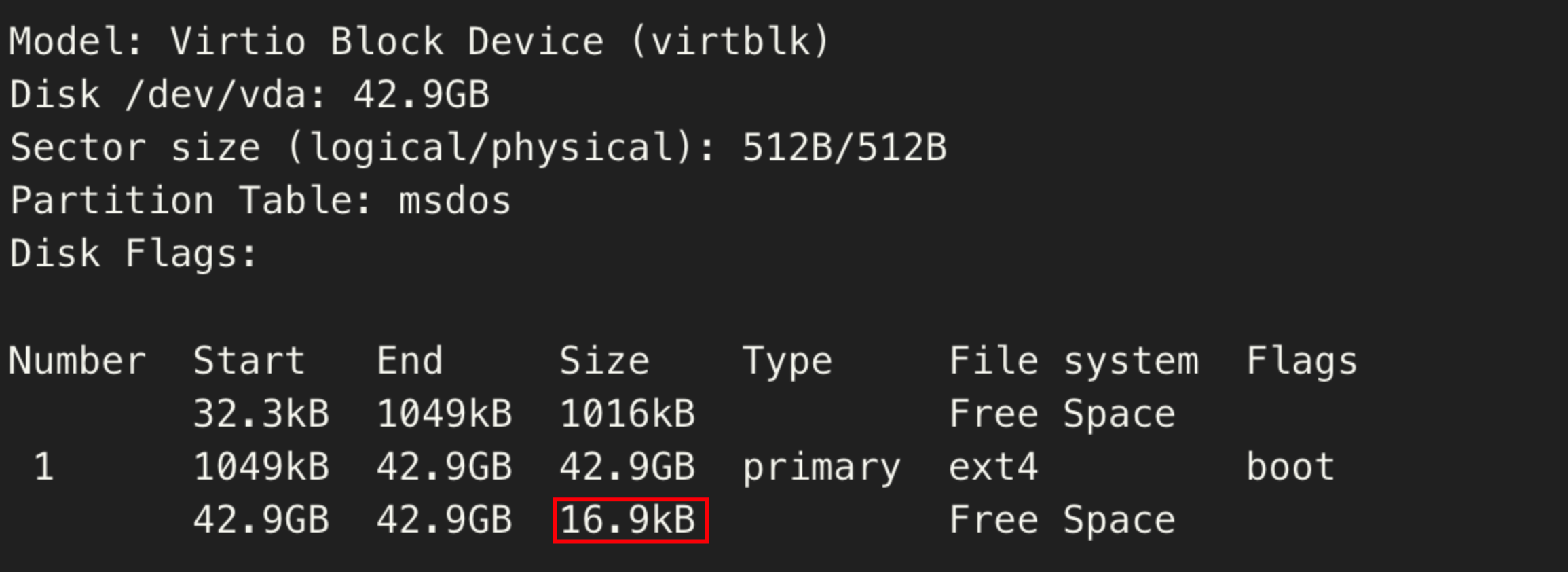
若回显如下所示,有不低于1GB的空闲空间,请跳过本步骤。
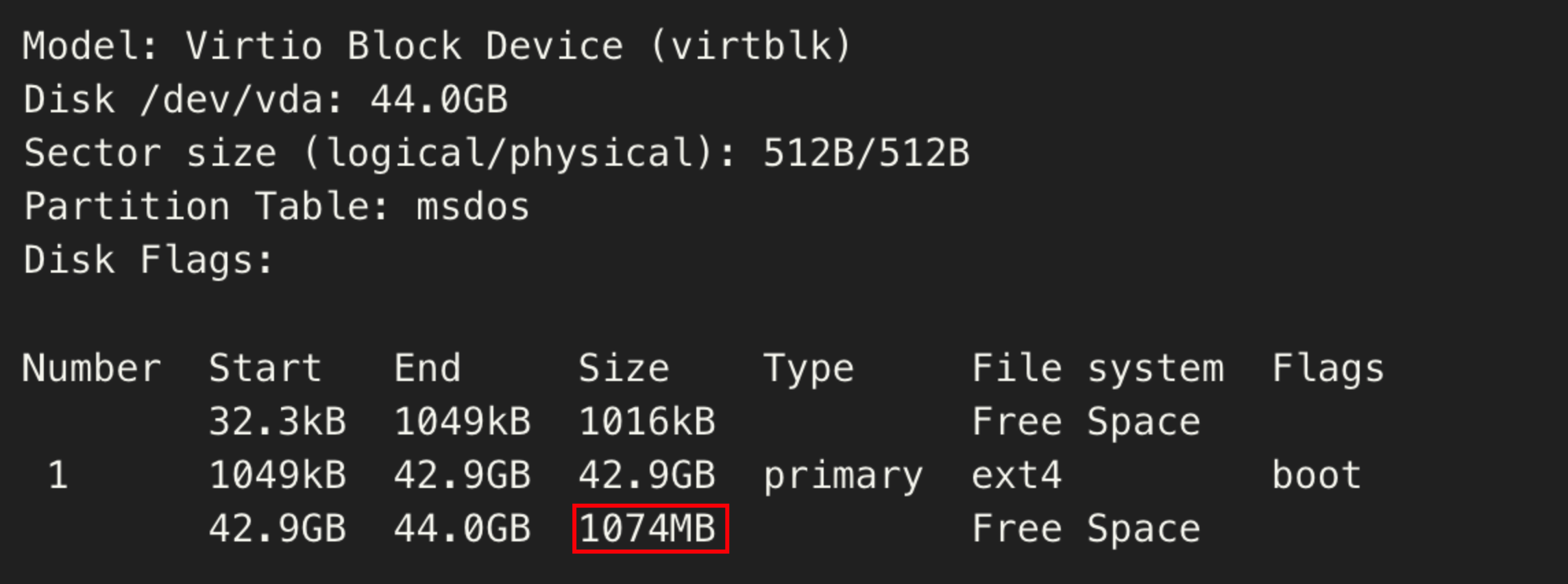
使用GPT fdisk工具,将空闲空间进行分区。
执行gdisk /dev/vda命令,增加BIOS boot partition与EFI System两个分区。
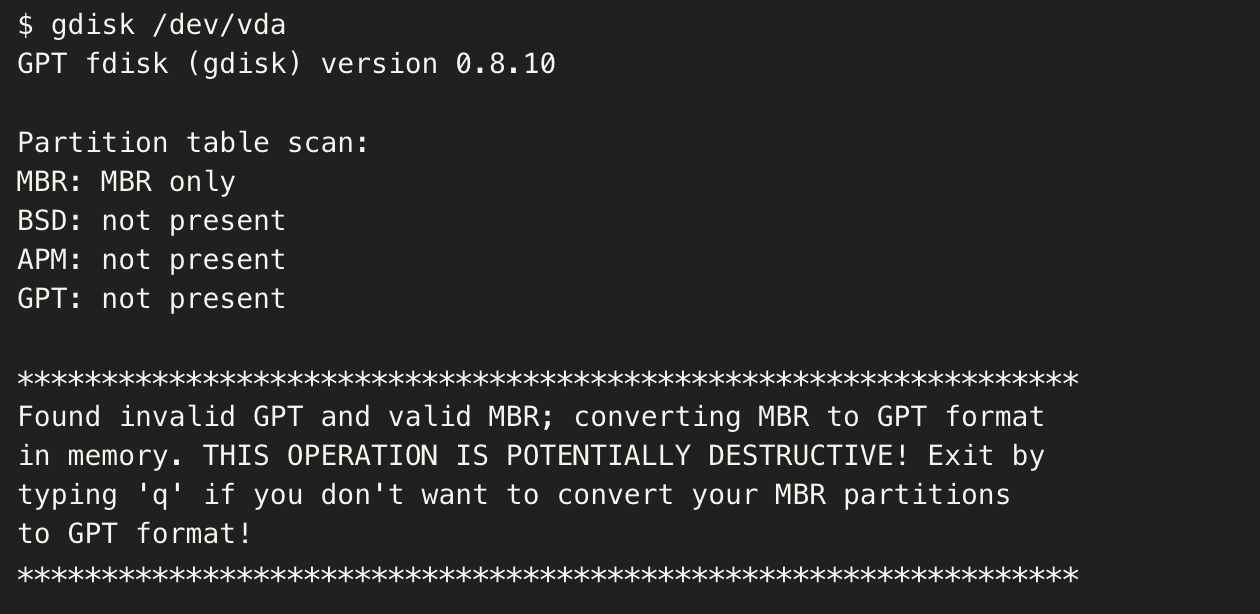
输入n,根据指引增加BIOS boot partition分区并按回车键。
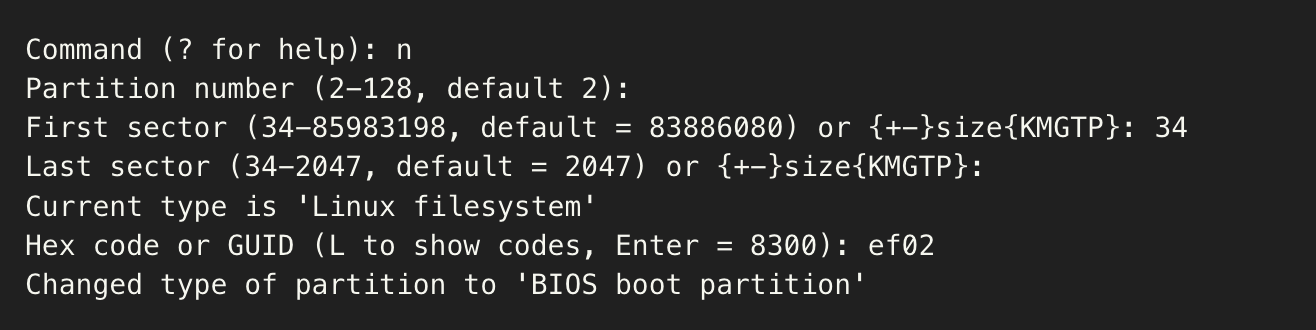
输入n,根据指引增加EFI System分区并按回车键。
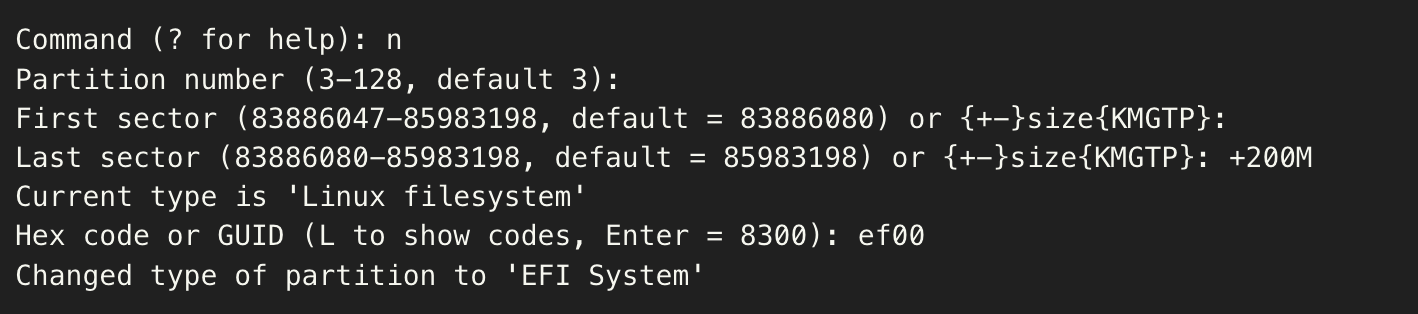
输入w,并输入y确认并完成分区。

执行如下命令,读取分区表并更新分区信息。
partprobe /dev/vda
执行如下命令,可以查看新增加BIOS boot partition分区和EFI System分区信息。
parted -llsblk -l
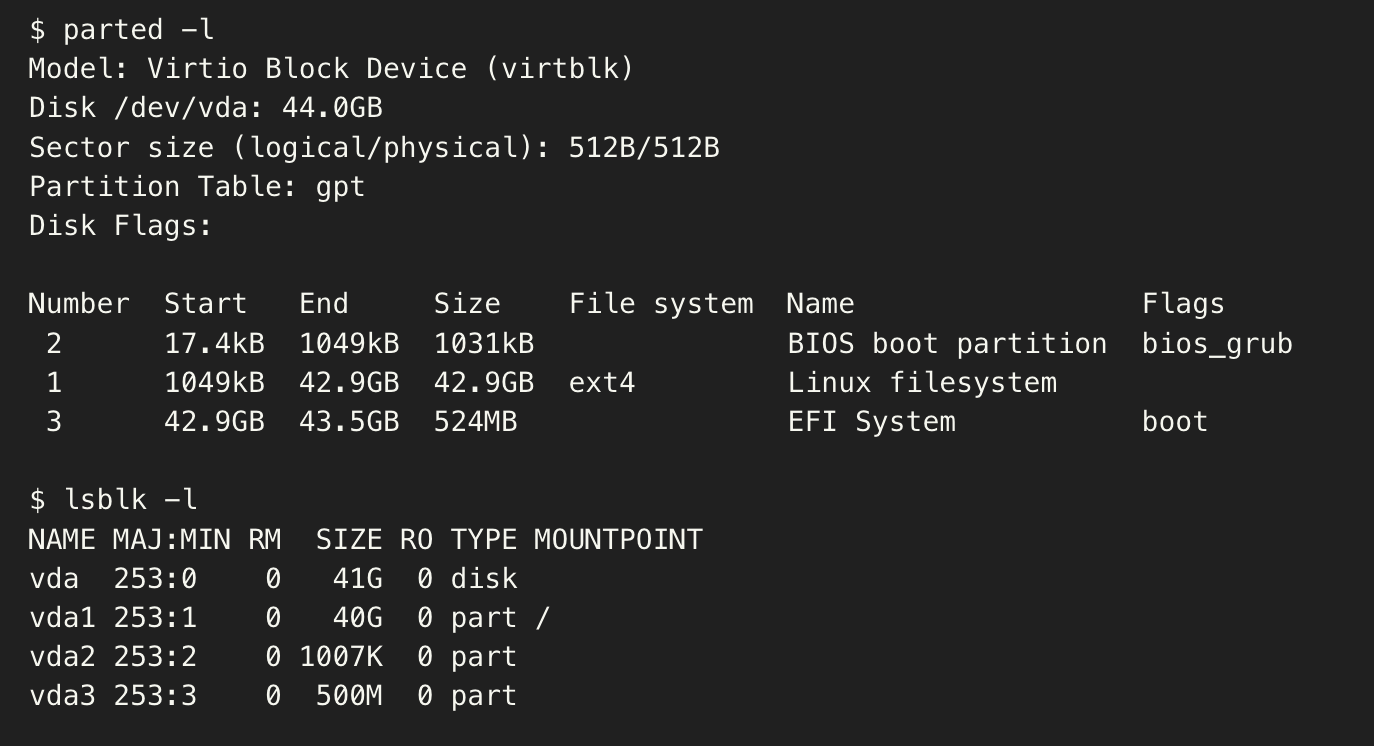
挂载UEFI分区。
执行如下命令,格式化ESP。
若执行时无法找到命令,请执行yum install dosfstools命令安装工具。
请将vda3中的数字3替换为上文步骤6.2中EFI分区的Partition number。
mkfs.vfat /dev/vda3

执行如下命令,挂载UEFI分区至/boot/efi目录。
若/boot/efi目录不存在,请执行mkdir /boot/efi命令创建。
mount /dev/vda3 /boot/efi
执行如下命令,确认是否挂载成功。
lsblk
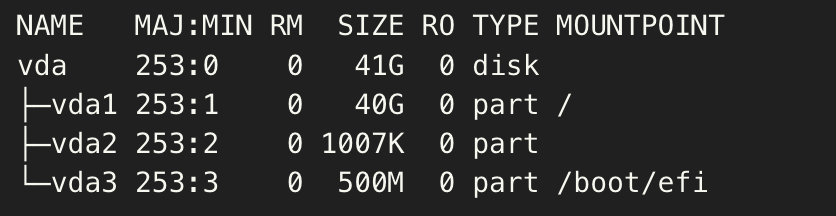
将UEFI分区挂载信息写入fstab文件。
执行如下命令,查看UEFI分区的UUID。
本实践中,UEFI分区/dev/vda3的UUID为F6BA-62E7。
blkid

执行如下命令,编辑fstab文件。
vim /etc/fstab
按i键进入插入模式,将UEFI分区的UUID添加到文件中。
UUID=F6BA-62E7 /boot/efi vfat umask=0077 0 1
按esc键退出编辑,并输入:wq按回车键,保存并退出文件。
重新安装BootLoader
执行如下命令,安装efibootmgr。
CentOS镜像
yum install efibootmgr
Debian/Ubuntu镜像
apt install efibootmgr
执行如下命令,安装shim。
CentOS镜像
yum install shim
Debian/Ubuntu镜像
apt install shim
执行如下命令,安装grub2-efi。
CentOS镜像
yum install grub2-efi-x64 && yum install grub2-efi-x64-modules
Debian/Ubuntu镜像
apt install --reinstall grub-common grub-efi-amd64
执行如下命令,以UEFI为引导重装grub。
CentOS镜像
grub2-install --target=x86_64-efi --removable --efi-directory=/boot/efi --bootloader-id=GRUB
Debian/Ubuntu镜像
grub-install --target=x86_64-efi --removable --efi-directory=/boot/efi --bootloader-id=GRUB
执行如下命令,重新生成grub2-config文件。
CentOS镜像
grub2-mkconfig -o /boot/grub2/grub.cfg
Debian/Ubuntu镜像
grub-mkconfig -o /boot/grub/grub.cfg
执行如下命令,修改grub2-mkconfig文件配置。
Debian、Ubuntu镜像请跳过本步骤。
sed -i 's/linux16/linuxefi/g' /boot/grub2/grub.cfgsed -i 's/initrd16/initrdefi/g' /boot/grub2/grub.cfg
为确保您可以正常使用火山引擎提供实例规格(例如:通用型g3i、计算型c3i、内存型r3i),请根据安装Virtio1.1驱动指引,安装Virtio1.1驱动。
将临时实例操作系统制作为新的自定义镜像,操作详情可查看通过实例创建自定义镜像(Linux)。
至此,您得到的UEFI模式启动的自定义镜像。后续,您可以根据需求自行释放临时实例、云盘、公网IP等云资源;还可以使用新自定义镜像购买新实例或作为已有实例的操作系统,操作详情可查看通过自定义镜像购买实例或更换操作系统。
df -hefibootmgr
如下所示,新镜像为UEFI启动模式。
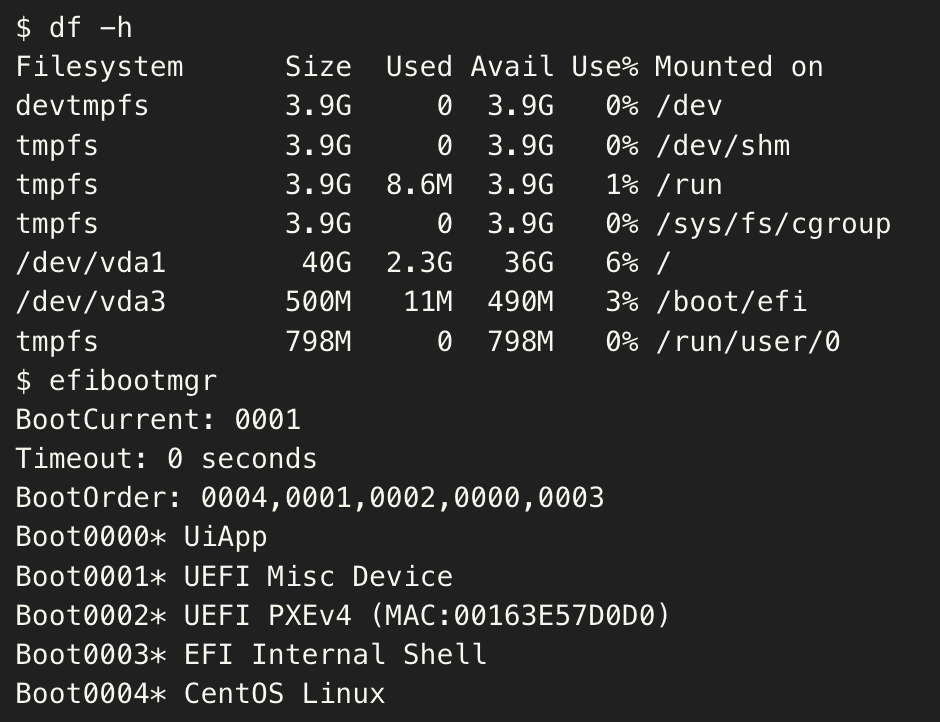
常见问题
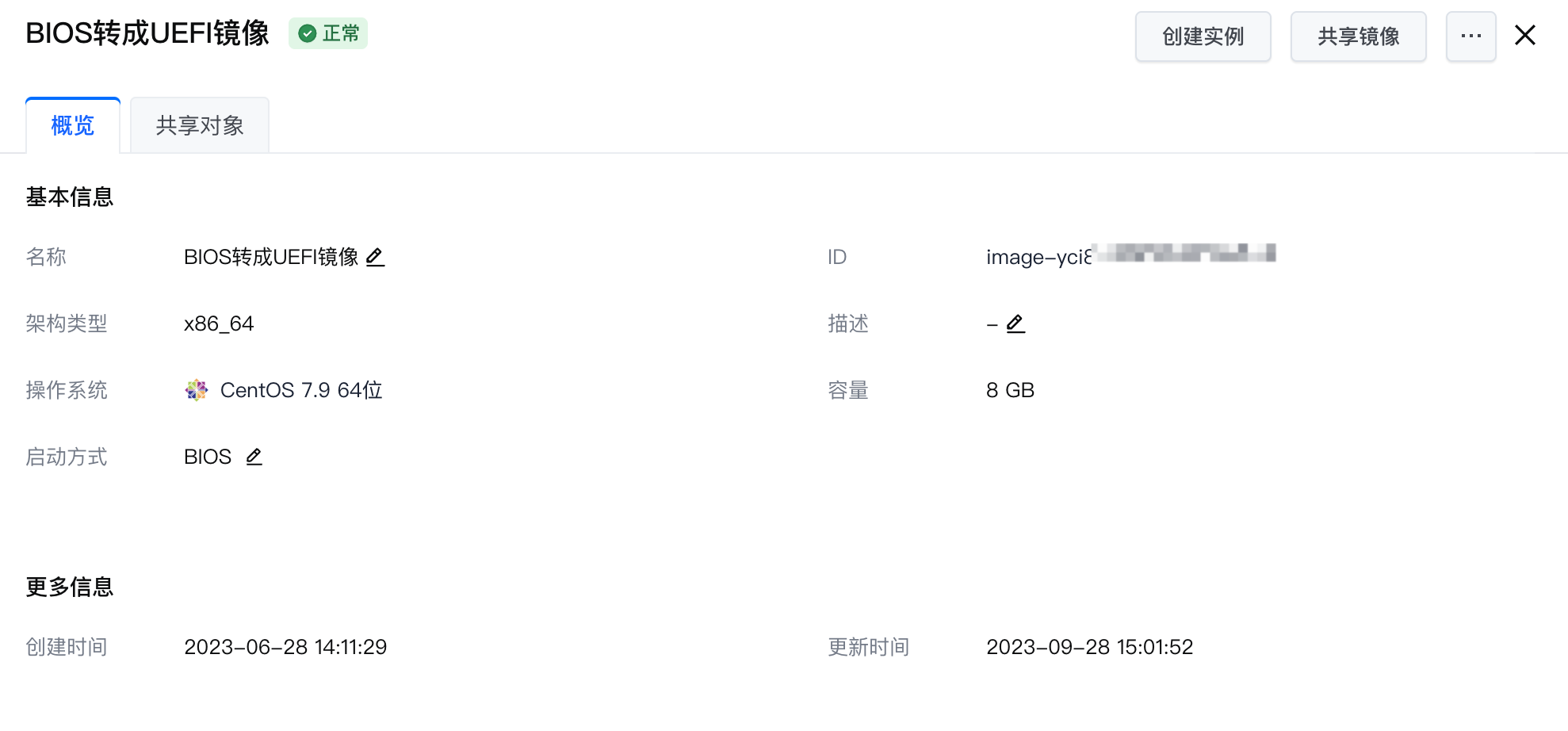
问题原因:
解决方案:













